iptime 공유기를 사용하다 보면, 가끔 초기화가 필요할 때가 있습니다. 네트워크 설정이 엉키거나 인터넷 접속 문제로 인해 원활한 사용이 어렵다면 초기화를 고려해볼 수 있습니다. 하지만 초기화 과정은 간단해 보이지만, 설정값이 초기화되기 때문에 신중을 기해야 합니다. 특히, 재설정 후 Wi-Fi 이름이나 비밀번호를 다시 설정해야 하는 번거로움이 있기도 하죠. 따라서 초기화 전 필요한 정보를 미리 준비하는 것이 중요합니다. 아래 글에서 자세하게 알아봅시다.
iptime 공유기 초기화 준비하기
초기화 전 점검 리스트 작성하기
iptime 공유기를 초기화하기 전에는 먼저 점검 리스트를 작성하는 것이 중요합니다. 이 리스트에는 현재 설정된 Wi-Fi 이름(SSID), 비밀번호, 그리고 포트 포워딩이나 DHCP 예약과 같은 개인 설정들이 포함되어야 합니다. 이러한 정보를 준비해 두면 초기화 후 재설정하는 과정이 훨씬 수월해질 것입니다. 또한, 인터넷 제공업체에서 제공한 설정값이나 특별한 요구사항이 있을 수 있으니, 해당 정보도 함께 적어두면 좋습니다. 이 모든 정보를 미리 기록해 두면, 초기화 후에 필요한 설정을 쉽게 복원할 수 있습니다.
장비와의 연결 상태 확인하기
초기화를 진행하기 전에 iptime 공유기와 컴퓨터 또는 모바일 장치 간의 연결 상태를 확인해야 합니다. 유선으로 연결된 경우, 랜 케이블이 올바르게 꽂혀 있는지 점검하고, 무선 연결을 사용 중이라면 네트워크가 정상적으로 작동하는지 확인합니다. 연결이 불안정하다면, 초기화 진행 후에도 비슷한 문제가 반복될 수 있으므로, 연결 상태를 안정적으로 유지하는 것이 중요합니다. 이러한 점검을 통해 초기화 과정 이후에 발생할 수 있는 추가적인 문제를 예방할 수 있습니다.
초기화 버튼 위치 및 사용 방법 인지하기
iptime 공유기의 초기화 버튼은 일반적으로 뒷면이나 하단에 위치해 있습니다. 이 버튼은 대개 작은 핀이나 클립을 사용해 눌러야 하는 형태로 되어 있습니다. 버튼의 위치와 형태를 사전에 확인하고, 필요한 도구(예: 클립)를 준비해 두면 초기화 과정이 훨씬 수월합니다. 버튼을 누르고 있는 시간도 중요합니다. 보통 10초 이상 눌러줘야 모든 설정이 초기화되므로 시간을 체크하며 진행하는 것이 좋습니다.
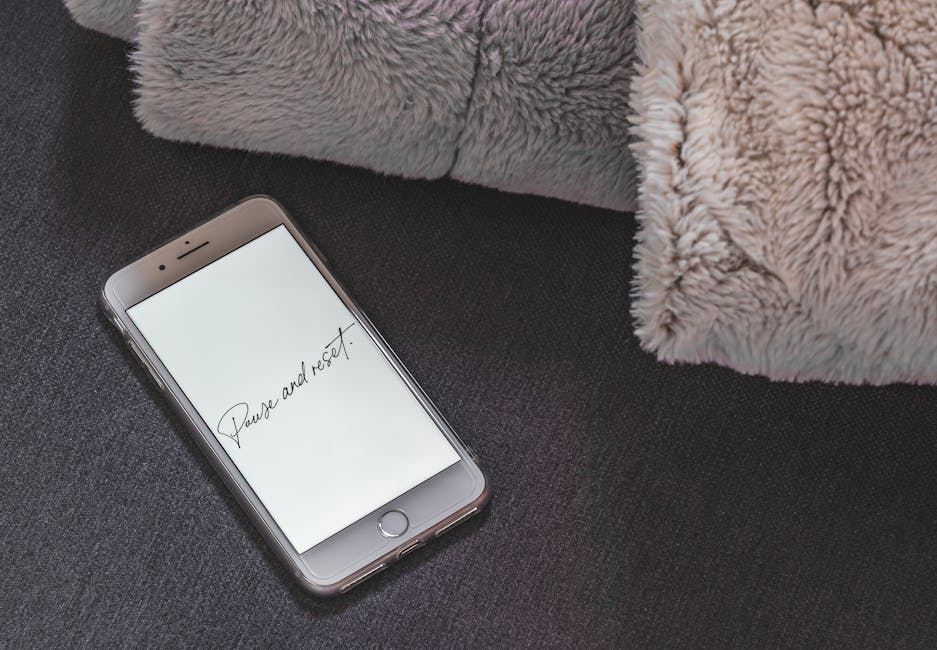
iptime 초기화
iptime 공유기 초기화 방법
전원 연결 및 초기화 버튼 누르기
초기화를 시작하기 위해서는 먼저 iptime 공유기를 전원에 연결해야 합니다. 전원이 켜진 상태에서 초기화 버튼을 누르고, 보통 10초 정도 눌러줘야 설정이 초기화됩니다. 버튼을 누른 상태에서 공유기의 LED 불빛이 깜빡이기 시작하면 초기화가 진행 중이라는 신호입니다. 이 과정에서 공유기가 자동으로 재부팅되므로, 초기화가 완료될 때까지 기다려야 합니다. 초기화가 완료되면 공유기의 모든 설정이 공장 출하시 설정된 상태로 돌아가게 됩니다.
초기화 후 기본 설정 진행하기
초기화가 완료된 후에는 기본 설정을 다시 진행해야 합니다. 먼저 웹 브라우저를 열고 주소창에 192.168.0.1를 입력해 공유기 관리 페이지에 접속합니다. 로그인 화면에서 기본 사용자명과 비밀번호(보통 admin/admin)를 입력하면 접근할 수 있습니다. 이후에는 네트워크 이름, 비밀번호, 보안 설정 등을 다시 입력해야 합니다. 이 과정은 복잡하게 느껴질 수 있으나, 미리 준비해둔 정보를 바탕으로 진행하면 어렵지 않게 설정할 수 있습니다.
인터넷 연결 확인 및 테스트하기
기본 설정을 마친 후에는 반드시 인터넷 연결이 정상적으로 작동하는지 확인해야 합니다. 웹 브라우저를 열고 아무 웹사이트에 접속해 보십시오. 연결이 원활하다면 초기화가 성공적으로 완료된 것입니다. 만약 접속이 되지 않는다면, 케이블 연결 상태나 ISP 설정을 다시 점검해보는 것이 필요합니다. 이 단계에서 정상적으로 인터넷이 연결되지 않는다면, 다시 설정을 검토하거나 고객센터에 문의하는 것이 좋습니다.
iptime 초기화 후 유의사항
재설정 시의 불편함 대비하기
초기화 후에는 다시 Wi-Fi 이름과 비밀번호를 설정해야 하는 번거로움이 있습니다. 이 과정에서 각종 스마트 기기들이 다시 연결을 시도해야 하므로 시간과 노력이 들 수 있습니다. 이러한 문제가 발생하지 않도록, 미리 바꾸고자 하는 Wi-Fi 이름과 비밀번호를 정리해 두는 것이 좋습니다. 비밀번호는 최대한 복잡하게 설정하되, 잊지 않도록 적어놓거나 안전한 곳에 기록해 두어야 합니다.
공유기 펌웨어 업데이트 고려하기
초기화가 완료된 후에는 펌웨어를 업데이트하는 것도 좋은 방법입니다. 최신 버전의 펌웨어는 보안 및 성능 향상에 큰 도움이 되며, 이전 버전에서 발생했던 버그를 수정하는 데에도 기여할 수 있습니다. 이를 위해서는 다시 관리 페이지에 접속해, 펌웨어 업데이트 메뉴를 찾아 해당 작업을 진행하면 됩니다. 최신 버전으로 업데이트한 후에는, 설정이 초기화되어도 최신 기술이 적용된 상태에서 기기를 사용할 수 있게 되므로 유익합니다.
비밀번호 관리 및 안전한 사용 환경 유지하기
공유기 초기화 후 비밀번호 설정 시, 가능한 한 강력한 비밀번호를 설정하는 것이 중요합니다. 특정 패턴이나 개인 정보를 포함하지 않도록 주의하고, 대문자, 소문자, 숫자, 특수문자를 조합하여 복잡성을 높입니다. 또한, 주기적으로 비밀번호를 변경하고, 외부에서 접근할 수 있는 포트를 제한하는 등 보안 설정에도 신경을 쓰는 것이 좋습니다. 이러한 노력을 통해 네트워크 안전성을 높일 수 있습니다.
iptime 공유기 초기화 준비하기
초기화 전 점검 리스트 작성하기
iptime 공유기를 초기화하기 전에는 먼저 점검 리스트를 작성하는 것이 중요합니다. 이 리스트에는 현재 설정된 Wi-Fi 이름(SSID), 비밀번호, 그리고 포트 포워딩이나 DHCP 예약과 같은 개인 설정들이 포함되어야 합니다. 이러한 정보를 준비해 두면 초기화 후 재설정하는 과정이 훨씬 수월해질 것입니다. 또한, 인터넷 제공업체에서 제공한 설정값이나 특별한 요구사항이 있을 수 있으니, 해당 정보도 함께 적어두면 좋습니다. 이 모든 정보를 미리 기록해 두면, 초기화 후에 필요한 설정을 쉽게 복원할 수 있습니다.
장비와의 연결 상태 확인하기
초기화를 진행하기 전에 iptime 공유기와 컴퓨터 또는 모바일 장치 간의 연결 상태를 확인해야 합니다. 유선으로 연결된 경우, 랜 케이블이 올바르게 꽂혀 있는지 점검하고, 무선 연결을 사용 중이라면 네트워크가 정상적으로 작동하는지 확인합니다. 연결이 불안정하다면, 초기화 진행 후에도 비슷한 문제가 반복될 수 있으므로, 연결 상태를 안정적으로 유지하는 것이 중요합니다. 이러한 점검을 통해 초기화 과정 이후에 발생할 수 있는 추가적인 문제를 예방할 수 있습니다.
초기화 버튼 위치 및 사용 방법 인지하기
iptime 공유기의 초기화 버튼은 일반적으로 뒷면이나 하단에 위치해 있습니다. 이 버튼은 대개 작은 핀이나 클립을 사용해 눌러야 하는 형태로 되어 있습니다. 버튼의 위치와 형태를 사전에 확인하고, 필요한 도구(예: 클립)를 준비해 두면 초기화 과정이 훨씬 수월합니다. 버튼을 누르고 있는 시간도 중요합니다. 보통 10초 이상 눌러줘야 모든 설정이 초기화되므로 시간을 체크하며 진행하는 것이 좋습니다.
iptime 공유기 초기화 방법
전원 연결 및 초기화 버튼 누르기
초기화를 시작하기 위해서는 먼저 iptime 공유기를 전원에 연결해야 합니다. 전원이 켜진 상태에서 초기화 버튼을 누르고, 보통 10초 정도 눌러줘야 설정이 초기화됩니다. 버튼을 누른 상태에서 공유기의 LED 불빛이 깜빡이기 시작하면 초기화가 진행 중이라는 신호입니다. 이 과정에서 공유기가 자동으로 재부팅되므로, 초기화가 완료될 때까지 기다려야 합니다. 초기화가 완료되면 공유기의 모든 설정이 공장 출하시 설정된 상태로 돌아가게 됩니다.
초기화 후 기본 설정 진행하기
초기화가 완료된 후에는 기본 설정을 다시 진행해야 합니다. 먼저 웹 브라우저를 열고 주소창에 192.168.0.1를 입력해 공유기 관리 페이지에 접속합니다. 로그인 화면에서 기본 사용자명과 비밀번호(보통 admin/admin)를 입력하면 접근할 수 있습니다. 이후에는 네트워크 이름, 비밀번호, 보안 설정 등을 다시 입력해야 합니다. 이 과정은 복잡하게 느껴질 수 있으나, 미리 준비해둔 정보를 바탕으로 진행하면 어렵지 않게 설정할 수 있습니다.
인터넷 연결 확인 및 테스트하기
기본 설정을 마친 후에는 반드시 인터넷 연결이 정상적으로 작동하는지 확인해야 합니다. 웹 브라우저를 열고 아무 웹사이트에 접속해 보십시오. 연결이 원활하다면 초기화가 성공적으로 완료된 것입니다. 만약 접속이 되지 않는다면, 케이블 연결 상태나 ISP 설정을 다시 점검해보는 것이 필요합니다. 이 단계에서 정상적으로 인터넷이 연결되지 않는다면, 다시 설정을 검토하거나 고객센터에 문의하는 것이 좋습니다.
iptime 초기화 후 유의사항
재설정 시의 불편함 대비하기
초기화 후에는 다시 Wi-Fi 이름과 비밀번호를 설정해야 하는 번거로움이 있습니다. 이 과정에서 각종 스마트 기기들이 다시 연결을 시도해야 하므로 시간과 노력이 들 수 있습니다. 이러한 문제가 발생하지 않도록, 미리 바꾸고자 하는 Wi-Fi 이름과 비밀번호를 정리해 두는 것이 좋습니다. 비밀번호는 최대한 복잡하게 설정하되, 잊지 않도록 적어놓거나 안전한 곳에 기록해 두어야 합니다.
공유기 펌웨어 업데이트 고려하기
초기화가 완료된 후에는 펌웨어를 업데이트하는 것도 좋은 방법입니다. 최신 버전의 펌웨어는 보안 및 성능 향상에 큰 도움이 되며, 이전 버전에서 발생했던 버그를 수정하는 데에도 기여할 수 있습니다. 이를 위해서는 다시 관리 페이지에 접속해, 펌웨어 업데이트 메뉴를 찾아 해당 작업을 진행하면 됩니다. 최신 버전으로 업데이트한 후에는, 설정이 초기화되어도 최신 기술이 적용된 상태에서 기기를 사용할 수 있게 되므로 유익합니다.
비밀번호 관리 및 안전한 사용 환경 유지하기
공유기 초기화 후 비밀번호 설정 시, 가능한 한 강력한 비밀번호를 설정하는 것이 중요합니다. 특정 패턴이나 개인 정보를 포함하지 않도록 주의하고, 대문자, 소문자, 숫자, 특수문자를 조합하여 복잡성을 높입니다. 또한, 주기적으로 비밀번호를 변경하고, 외부에서 접근할 수 있는 포트를 제한하는 등 보안 설정에도 신경을 쓰는 것이 좋습니다. 이러한 노력을 통해 네트워크 안전성을 높일 수 있습니다.
마치며
iptime 공유기의 초기화는 간단하지만, 초기화 후 제대로 설정하지 않으면 네트워크 사용에 불편함을 경험할 수 있습니다. 필요한 정보를 미리 준비하고 점검하는 과정이 중요합니다. 초기화 후 기본 설정과 테스트를 통해 원활한 인터넷 사용이 가능해집니다. 또한 보안을 위해 비밀번호 관리와 펌웨어 업데이트를 꾸준히 체크하는 것이 좋습니다.
추가로 알면 도움되는 정보
1. 초기화할 때 공장 설정으로 돌아가므로, 모든 설정이 지워집니다. 신중하게 진행하세요.
2. 초기화 후 공유기 관리 페이지에는 기본 아이디와 비밀번호로 접근할 수 있습니다.
3. Wi-Fi 비밀번호는 12자리 이상으로 설정하면 보안이 강화됩니다.
4. 펌웨어 업데이트는 정기적으로 체크하여 최신 버전을 유지하세요.
5. 여러 대의 기기를 사용한다면, MAC 주소 필터링 기능을 활용해 보안성을 높이세요.
놓칠 수 있는 내용 정리
초기화 전, 현재의 설정 정보를 모두 기록하고 점검해야 하며, 바뀌는 모든 설정을 안전하게 관리해야 합니다. 초기화 후에는 Wi-Fi와 관련된 모든 기기를 다시 연결해야 하며, 보안 강화를 위해 비밀번호 변경 및 펌웨어 업데이트가 필수적입니다.
[함께 보면 좋은 포스팅 정보]





